![Web Sitesini Sık Kullanılanlara Ekleme | [Google Chrome]](https://i.ytimg.com/vi/5znk-yUQk20/hqdefault.jpg)
İçerik
- aşamaları
- Yöntem 1 Chrome'u kullanma
- Yöntem 2 Chrome ile deneyin (Mobil)
- Yöntem 3 Firefox kullanın
- Yöntem 4 Firefox ile deneyin (Mobil)
- Yöntem 5 Internet Explorer'ı kullanma
- Yöntem 6 Internet Explorer 11 ile deneyin (Mobil)
- Yöntem 7 Safari kullanma
- Yöntem 8 Safari (iOS) ile test yapın
- Yöntem 9 Opera kullanma
Bazı web sitelerini çok sık ziyaret ediyor musunuz? Öyleyse, bu siteleri tarayıcınızın Sık Kullanılanlar sekmesine veya Sık Kullanılanlar çubuğuna ekleyebilirsiniz, böylece bunlara tek bir tıklamayla erişebilirsiniz. Sık Kullanılanlar, sık kullandığınız siteleri daha hızlı ziyaret etmenizi sağlar.
aşamaları
Yöntem 1 Chrome'u kullanma
-
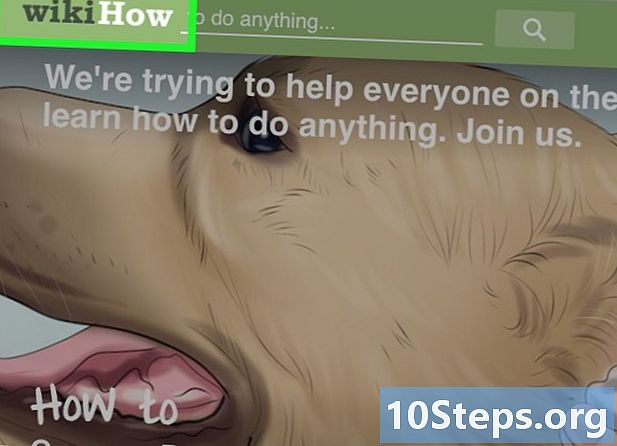
Sık kullanılanlara eklemek istediğiniz sayfaya gidin. -
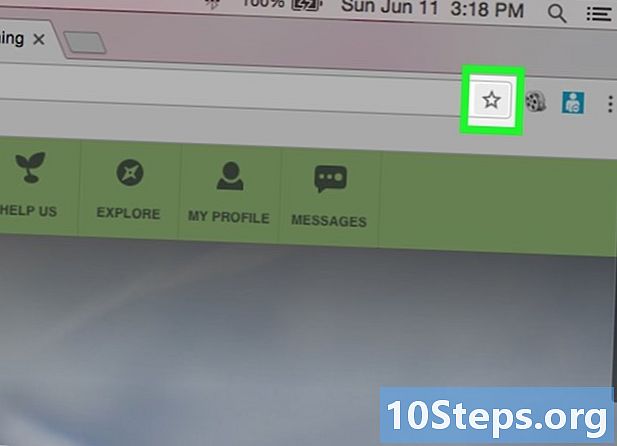
Yıldız şeklindeki düğmeye tıklayın. Adres çubuğunun sağ ucunda bulunur. Ayrıca tuşuna da basabilirsiniz. Ctrl / Md Cmd+D . -
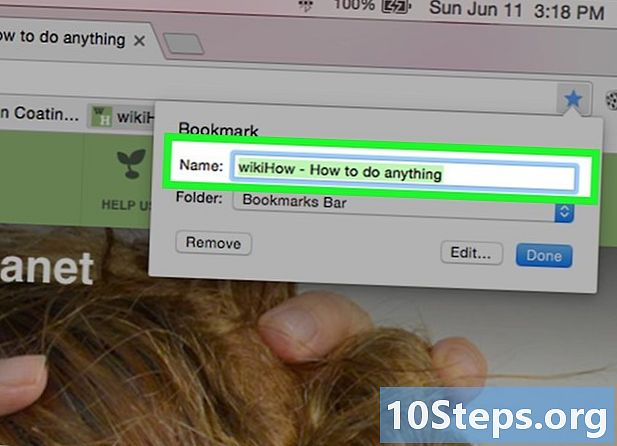
En sevdiğinize bir isim verin. Varsayılan olarak, yeni favorinize sayfanın başlığına benzer bir ad atarsınız. Yeni bir ad belirtmek için görüntülenen penceredeki geçerli adı tıklayın.- Adın altında düzenlemek için açıklamayı da tıklayabilirsiniz.
-

Adresi düzenleyin. URL adresini düzenlemek için görüntülenen pencereyi tıklayın. Bir sitenin ikincil sayfasındaysanız, ancak ana siteyi sık kullanılanlarınızda tutmak istiyorsanız bu seçenek çok kullanışlıdır. -

Favoriyi sakla. Chrome, sık kullanılanlar penceresinde sık kullandığınız klasörlere göz atma seçeneği sunar. Varsayılan olarak, favori "Diğer Sık Kullanılanlar" klasörüne eklenecektir.- Düğmesine tıklayın Dosyaya ekle Sık Kullanılanlar penceresinin altında bulunur.
- Düğmeleri kullanarak favoriyi eklemek istediğiniz favoriler klasörüne gidin. > ve <.
- Bir klasör adı belirleyip tıklatarak geçerli konumunuzda yeni bir klasör oluşturun. oluşturmak.
-
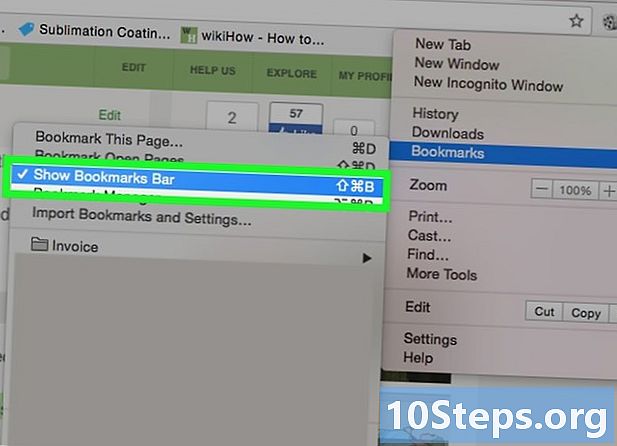
Yer imleri çubuğunu gösterme veya gizleme. Chrome ile yer işaretleri çubuğu doğrudan adres çubuğunun altında bulunur. Sık kullanılanlar çubuğunuzdaki tüm favori klasörlerinizi ve sık kullanılanlarınızı gösterir. Düğmesine tıklayın >> çubuğun sonunda ekrana sığmayan her şeyi görüntülemek için.- Tuşuna basarak sık kullanılanlar çubuğunu görüntüleyebilirsiniz. Ctrl / Md Cmd+vardiya+Bveya Chrome Menüsü düğmesini (☰) tıklatarak, sık, ardından Yer imleri çubuğunu görüntüleyin.
- Sık kullanılanlar çubuğunuz görüntülenirse, sık kullanılanlara hızlı bir şekilde eklemek için bir web sitesinin simgesini doğrudan çubuğun üzerine sürükleyebilirsiniz.
-
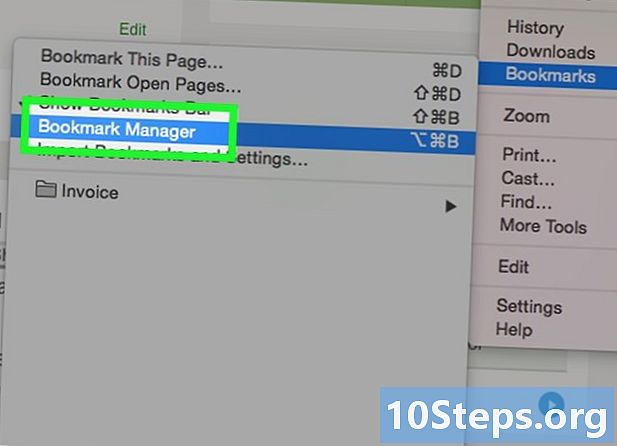
Sık kullanılanlarınızı düzenleyin. Tüm favorilerinize göz atmak, düzenlemek ve yönetmek istiyorsanız, favoriler yöneticisini açabilirsiniz. Tuşlara basın
Ctrl / Md Cmd+vardiya+Ey veya Chrome Menüsü düğmesini (☰) tıklayın, seçin sık, ardından Tamam Sık Kullanılanlar Müdürü. Sık kullanılanlar yöneticisini yeni bir sekmede açacaksınız.- Soldaki kenar çubuğu favori çubuğunuzu ve favori klasörlerinizi gösterir. Chrome'un daha yeni sürümleri, sık kullanılanlarınızı konilerine göre gruplamaya çalışacak "Otomatik Klasörler" de üretecektir.
- Aynı anda birden fazla favoriyi seçmek için ✓ düğmesine tıklayın.
- Farklı klasörlere taşımak için sık kullanılanlara tıklayın ve sürükleyin. Birden fazla öğe seçtiğinizde, pencerenin üstündeki açılır menüdeki "Klasöre Taşı" seçeneğini de kullanabilirsiniz.
- Sık kullanılanın yanındaki ⋮ düğmesini tıklatarak sık kullanılanları silin. kaldır. Düğmesine de tıklayabilirsiniz kaldır Birden çok favoriyi seçtiğinizde sağ üstte
Yöntem 2 Chrome ile deneyin (Mobil)
-
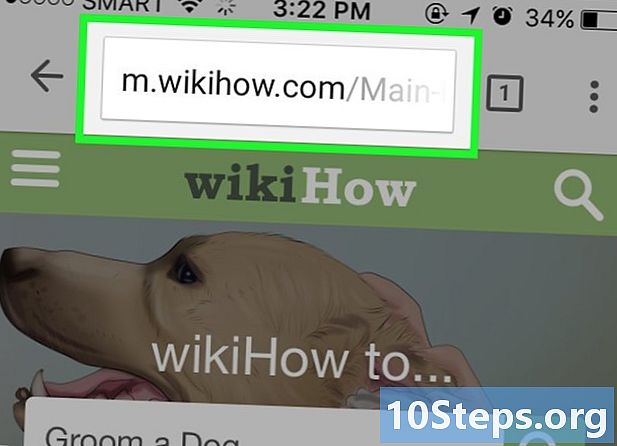
Sık kullanılanlara eklemek istediğiniz sayfayı açın. -
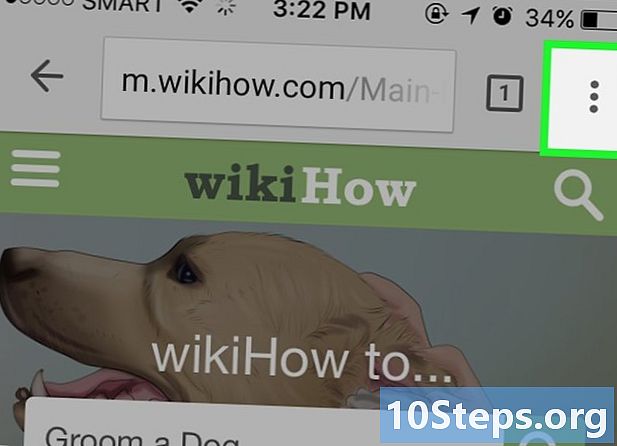
Menü düğmesine (⋮) basın ve ☆ tuşuna basın. -
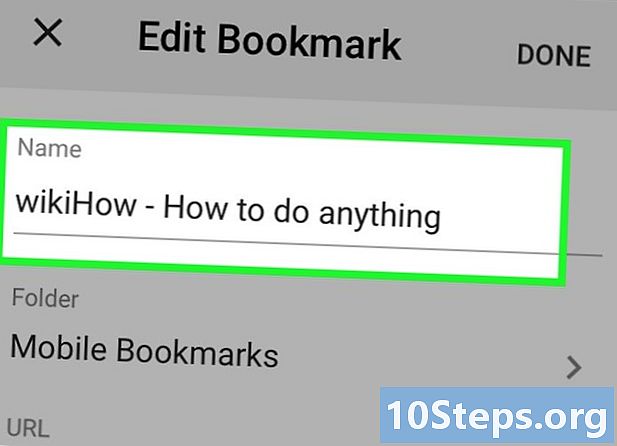
Sık kullanılanın ayrıntılarını düzenleyin. Adı, adresi değiştirebilir ve yeni favori için bir klasör seçebilirsiniz. Bir klasör seçerken, tuşuna basabilirsiniz. Yeni klasör geçerli klasörde yeni bir klasör oluşturmak için- basın kayıt favori sana yaklaştığında.
-
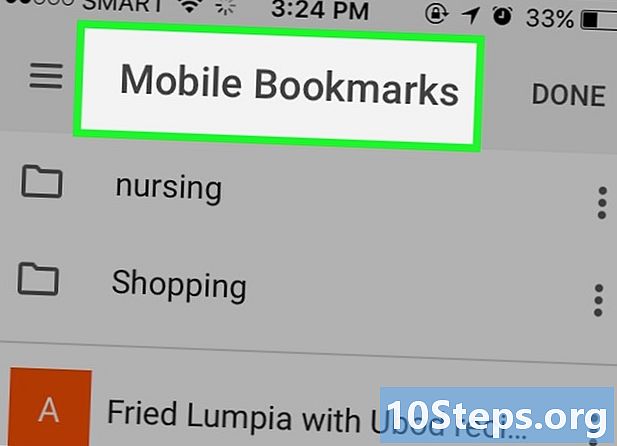
Tüm favorilerini kontrol et. Tüm favorilerinizle bir sekme açabilirsiniz.- Menu (⋮) düğmesine basın ve ardından sık.
- Ekranın üstündeki üzerlerine dokunarak klasörlere göz atın.
- Menüsünü görüntülemek için bir favoriye dokunun ve basılı tutun. Sık kullanılanı açabilir, düzenleyebilir veya silebilirsiniz.
Yöntem 3 Firefox kullanın
-
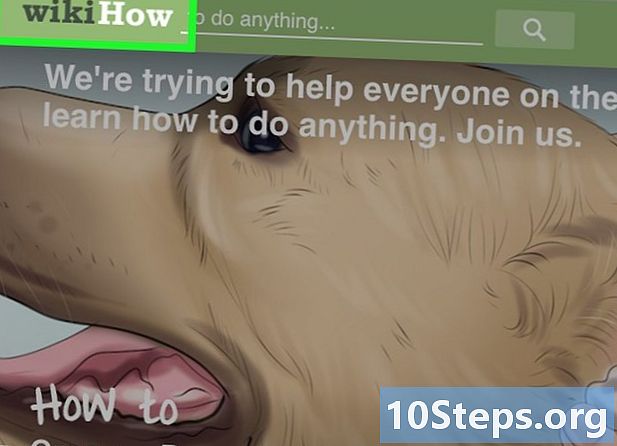
Favorilerinize eklemek istediğiniz sayfayı açın. -
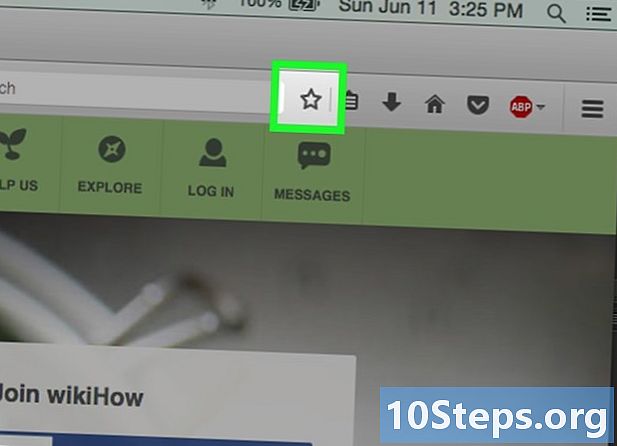
Arama çubuğunun yanındaki ☆ düğmesine tıklayın. Yıldız maviye dönecek ve favorilerinize eklenecektir. Ayrıca tuşuna da basabilirsiniz. Ctrl / Md Cmd+D. -
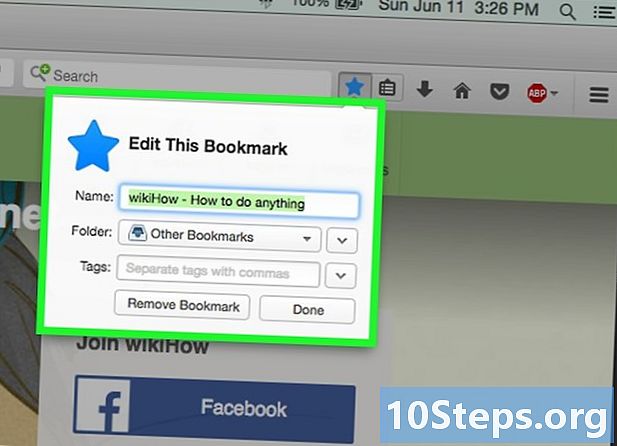
Favori ayrıntılarını açmak için ★ tıklayın. Bu favoriyi bu pencereden birkaç şekilde değiştirmek mümkündür:- Sık kullanılanların adını değiştirin; varsayılan olarak sayfanın başlığı ile aynıdır;
- açılır menüden bir seçenek belirleyerek favori için bir klasör seçin. ∨ düğmesini ve ardından Yeni Klasör'ü tıklatarak yeni bir klasör oluşturun;
- sık kullanılanlara etiket ekleyin Firefox, favorilerinizi kelimeler veya kısa cümlelerle etiketlemenizi sağlar. Sık kullandıklarınızı daha sonra bu etiketlerle bulabilirsiniz. Tüm etiketlerinizi görüntülemek için ∨ düğmesine tıklayın.
-
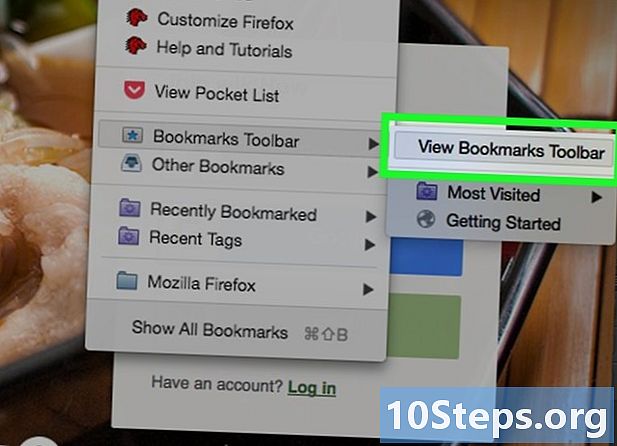
Yer imleri çubuğunu görüntüleyin. Favori çubuğu, en önemli favorilerinize erişmek için hızlı bir düzeltmedir. Adres çubuğunun altında görünür. Arama çubuğunun yanındaki panoya tıklayın, ardından Kişisel yer imleri çubuğu, ardından Tamam Tüm yer imlerinizi gösterin etkinleştirmek veya devre dışı bırakmak için- Sık kullanılanlar çubuğunuz görüntülenirse, sık kullanılanlara hızlı bir şekilde eklemek için bir web sitesinin simgesini doğrudan çubuğa sürükleyebilirsiniz.
-
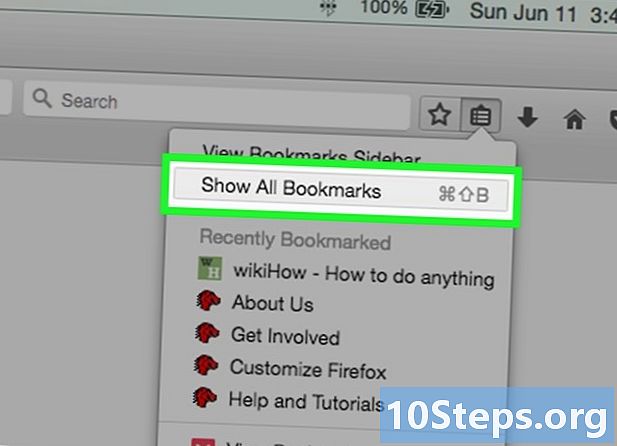
Sık kullanılanlarınızı düzenleyin. Tüm favorilerinizi yönetmek için kütüphane penceresini açabilirsiniz. Panoya tıklayın ve seçin Tüm yer imlerini görüntüle Kütüphaneyi "Tüm yer imleri" bölümünde açmak için.- Taşımak için bir favoriyi tıklayın ve sürükleyin. Tuşunu basılı tutarak birden fazla favori seçebilirsiniz. Ctrl (Windows) veya sipariş (Mac) bastırılmış ve her ikisine de tıklanıyor.
- Sağ tıklayın ve seçin Yeni klasör favorilerinizi sıralayacağınız yeni bir klasör oluşturmak için. Klasör geçerli konumunuzda oluşturulacaktır.
- Sağ tıklayıp seçerek sık kullanılanları silin kaldır. Tümünü seçtiyseniz, birden çok sık kullanılanı bir kerede silebilirsiniz.
Yöntem 4 Firefox ile deneyin (Mobil)
-
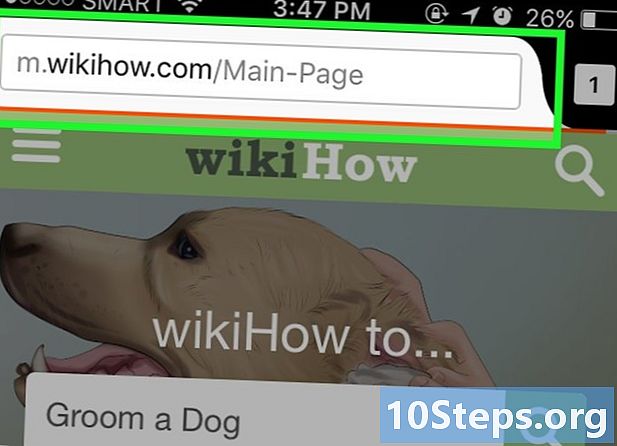
Sık kullanılanlara eklemek istediğiniz sayfayı açın. -
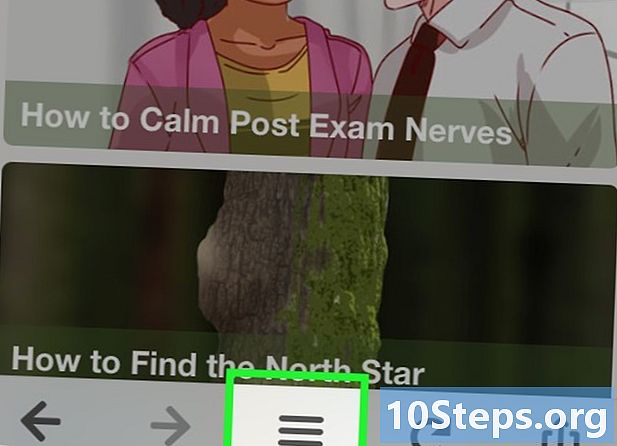
Menü düğmesine (⋮) ve ardından ☆ düğmesine basın. See görmezseniz, sayfa biraz aşağı gitmek zorunda kalabilirsiniz. -
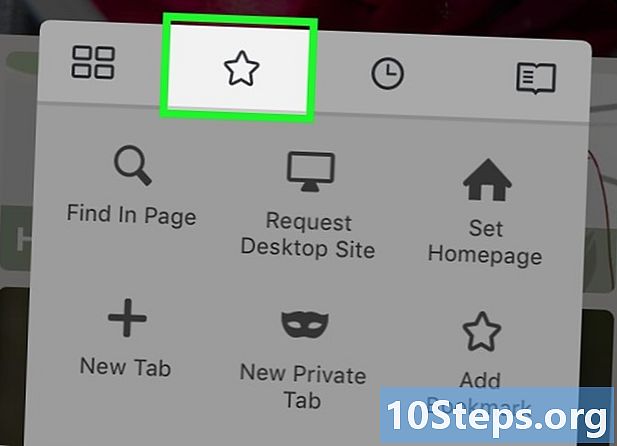
Favorilerinizi görüntülemek için yeni bir sekme açın. Bölümü açana kadar sola veya sağa kaydırın sık. -
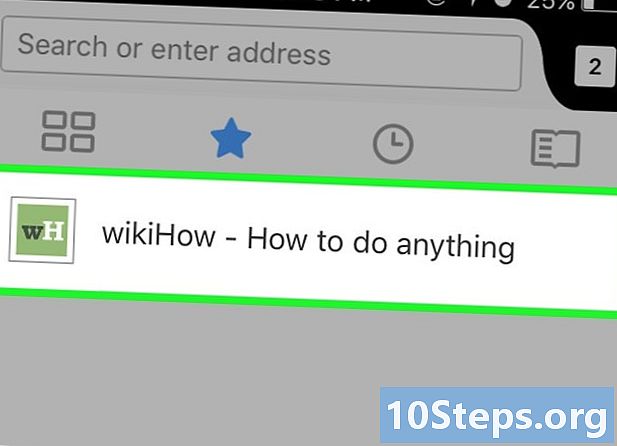
Bir favoriyi dokunarak düzenleyin. Düğmesini basılı tutarken pozisyonunuzu koruyun ve "Düzenle" yi seçin. Bu, gelecekteki araştırmalarda bulmanıza yardımcı olabilecek anahtar kelimeleri, adlarını ve adreslerini düzenlemenize izin verir.
Yöntem 5 Internet Explorer'ı kullanma
-
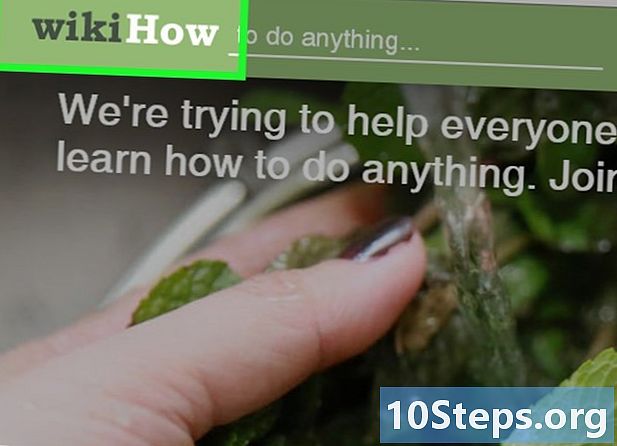
Sık kullanılanlara eklemek istediğiniz sayfayı açın. -
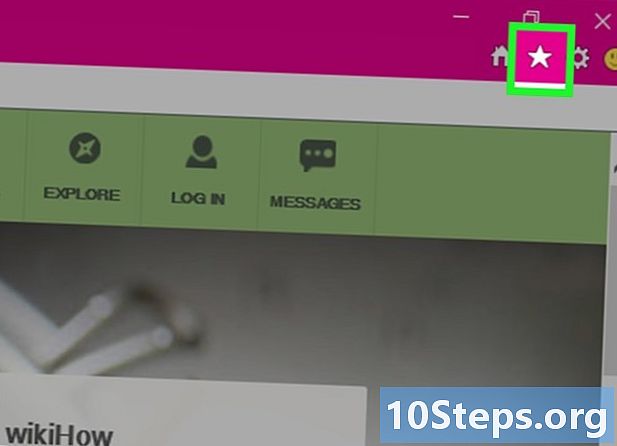
Sağ üst köşedeki ☆ düğmesine tıklayın. Sık Kullanılanlara Ekle düğmesini tıklayın. ☆ düğmesini görmüyorsanız, sık → Favorilerime ekle.- Ayrıca tuşuna da basabilirsiniz. Ctrl+D.
-
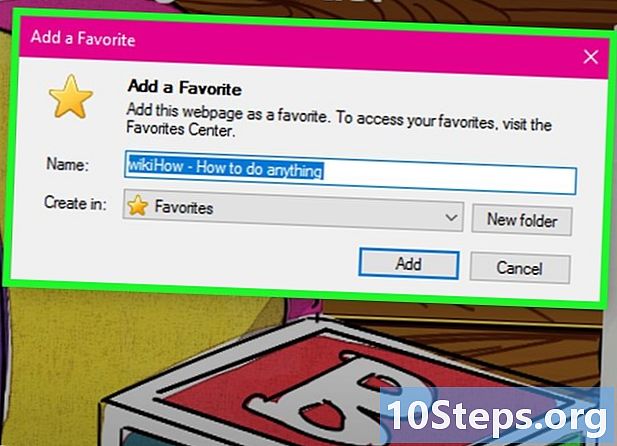
Sık kullanılanın ayrıntılarını düzenleyin. Sık kullanılanın başlığını değiştirebilir ve kaydedeceğiniz bir klasörü seçebilirsiniz. Geçerli klasörde yeni bir klasör oluşturmak için Yeni Klasör'ü tıklayın.- Yer imi sizin için uygun olduğunda Ekle'yi tıklayın.
-
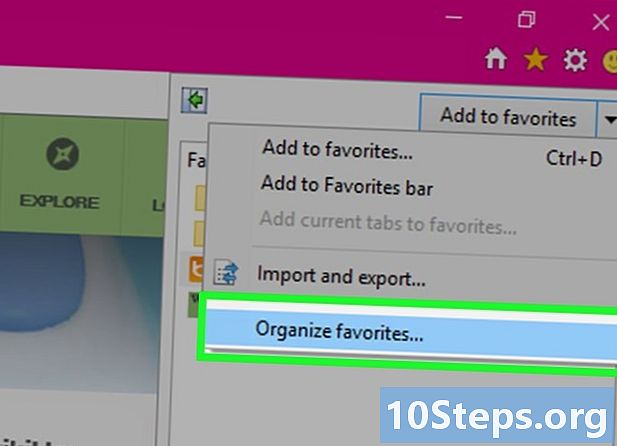
Sık kullanılanlarınızı düzenleyin. Çok fazla favoriniz varsa, bunları sıralamak ve saklamak için Sık Kullanılanlar Yöneticisini kullanabilirsiniz. Menüye tıklayın sık ve seç Sık Kullanılanları Düzenle. "Sık Kullanılanlar" menüsü görünmezse, tuşuna basın. Alt.- Farklı bir klasöre taşımak için bir favoriyi tıklayın ve sürükleyin. Klasörleri başka klasörlere de sürükleyebilirsiniz.
- Bir yer imini veya klasörü sağ tıklayın ve ardından kaldır silmek için Silinen bir klasördeki tüm favoriler de silinir.
Yöntem 6 Internet Explorer 11 ile deneyin (Mobil)
-
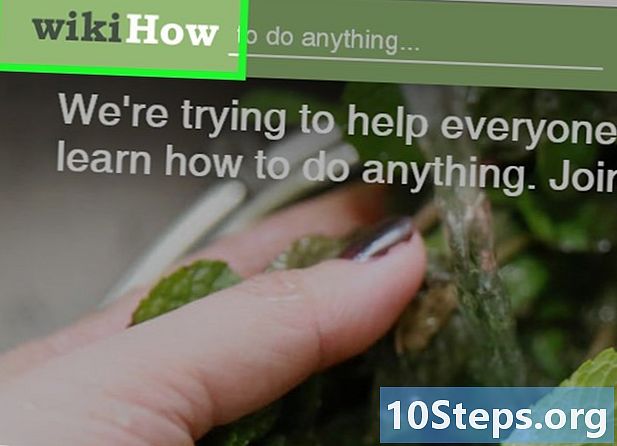
Sık kullanılanlara eklemek istediğiniz sayfayı açın. -
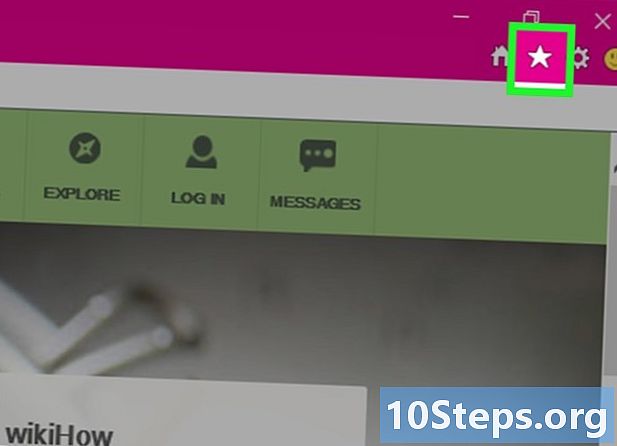
Düğmesine basın sık. Adres çubuğunda da üzerine tıklayabilirsiniz. Adres çubuğu görünmezse, ekranın altından yukarı kaydırın veya alttaki çubuğu tıklayın. -
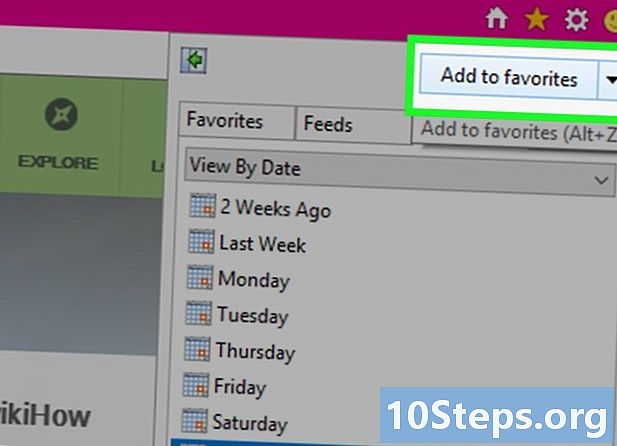
Düğmesine tıklayın Favorilerime ekle. Sık kullanılanlar çubuğunun sağ üst kısmında bulabilirsiniz.- Ayrıca tuşuna da basabilirsiniz. Ctrl+D Klavyeniz varsa.
-
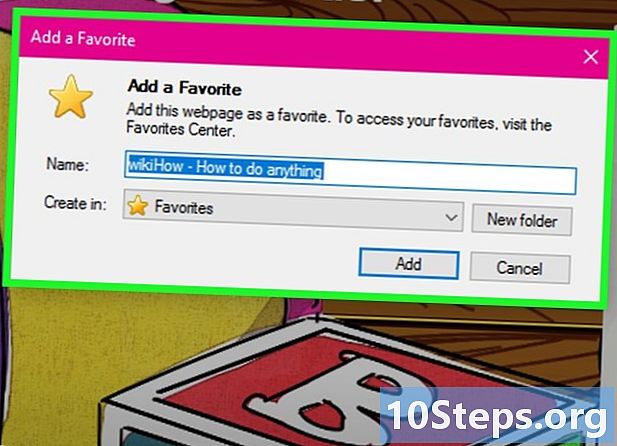
Sık kullanılanın ayrıntılarını düzenleyin. Ardından düğmesine basın veya tıklayın eklemek. Sık kullanılanların adını değiştirebilir ve açılır menüden kaydedileceği klasörü seçebilirsiniz. -
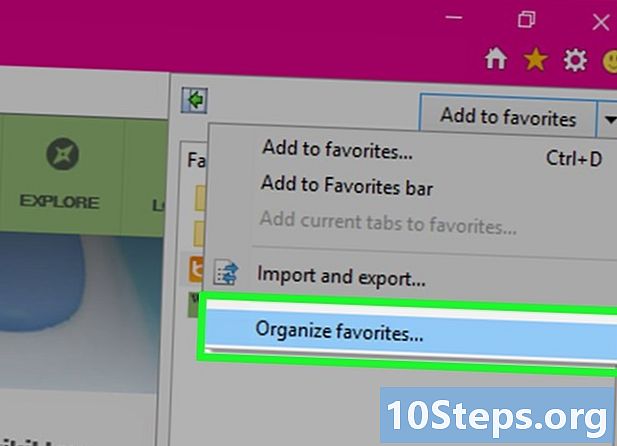
Sık kullanılanlarınızı düzenleyin. Tüm favorilerinizi favoriler çubuğunda görüntüleyebilirsiniz. Çubuğun en üstündeki klasör adına dokunun ve farklı bir klasör seçmek için basılı tutun.- Yer imini silmenizi sağlayacak bir menüyü açmak için bir yer imini basılı tutun veya sağ tıklayın.
- seçmek değişim Bir favoriyi yeniden adlandırmak veya başka bir klasöre taşımak için menüde.
Yöntem 7 Safari kullanma
-
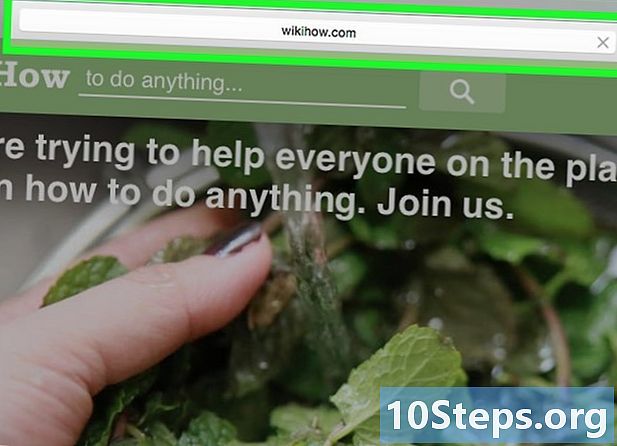
Sık kullanılanlara eklemek istediğiniz web sitesine gidin. -
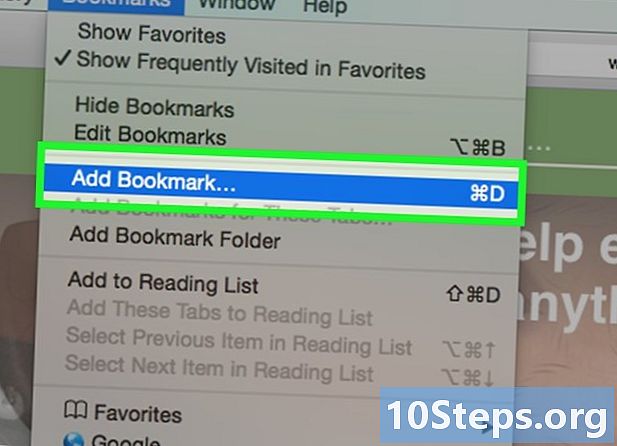
Tıklayın sık → Sık kullanılan ekle. Ayrıca tuşuna da basabilirsiniz. Mand Komut+D. -
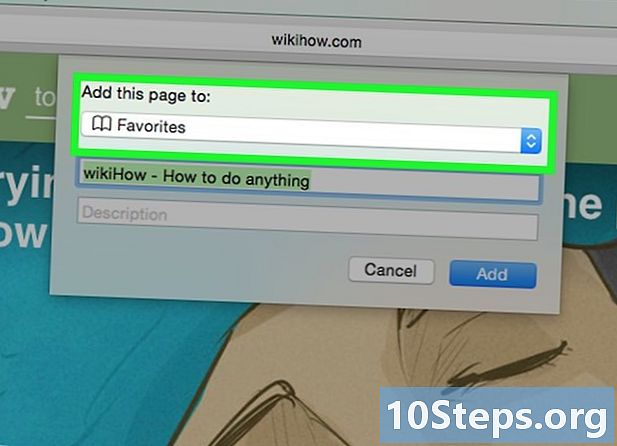
Favori için bir yer seçin. Görünecek menü, favorilerinizi kaydetmek istediğiniz klasörü seçmenize izin verecektir. Klasörlerinizden birine veya sık kullanılanlar çubuğunuza ekleyebilirsiniz. -
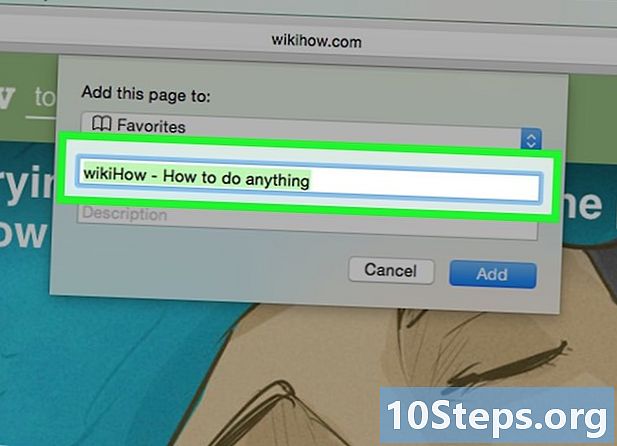
Sık kullanılanlara bir isim verin ve kaydedin. Varsayılan olarak, favori sayfanın başlığına benzer bir isme sahip olacaktır. Sık kullanılanı kaydetmeden önce başlığı değiştirebilirsiniz. Konum ve başlıktan memnun olduğunuzda Ekle'yi tıklayın. -
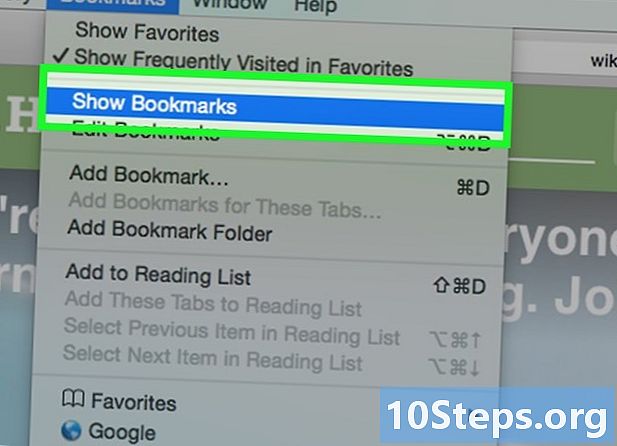
Sık kullanılanlarınızı düzenleyin. Çok fazla favoriniz varsa, onları sık kullanılanlar yöneticisini kullanarak yönetebilir ve düzenleyebilirsiniz. Tıklayın sık → Favorileri göster veya tuşuna basın Mand Komut+⌥ Seçenek+vardiya sık kullanılanlar yöneticisini açmak için- Tıklayarak yeni bir klasör oluşturun sık → Sık kullanılanlar klasörü ekleveya tuşuna basın. vardiya+⌥ Seçenek+N-.
- Sık kullanılanlara tıklayarak ve sürükleyerek hareket ettirin. Şimdiye kadar birden fazla favori seçebilirsiniz sipariş basıldı ve her ikisine de tıklandı.
- Sağ tıklayıp seçerek sık kullanılanları silin kaldır.
-
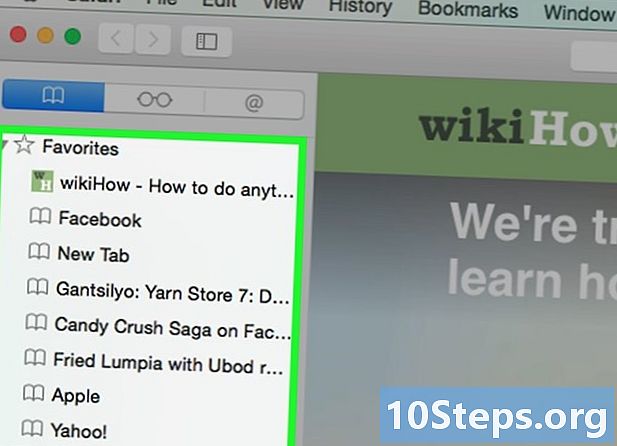
Sık kullanılanlar kenar çubuğunu açın. Kenar çubuğu, bir web sitesinde gezinirken tüm sık kullanılanlarınızı ve klasörlerinizi hızlı bir şekilde görüntülemenizi sağlar. Tıklayın ekran → Sık kullanılanların kenar çubuğunu gösterveya tuşlara basın.
Ctrl+Md Cmd+1 .
Yöntem 8 Safari (iOS) ile test yapın
-
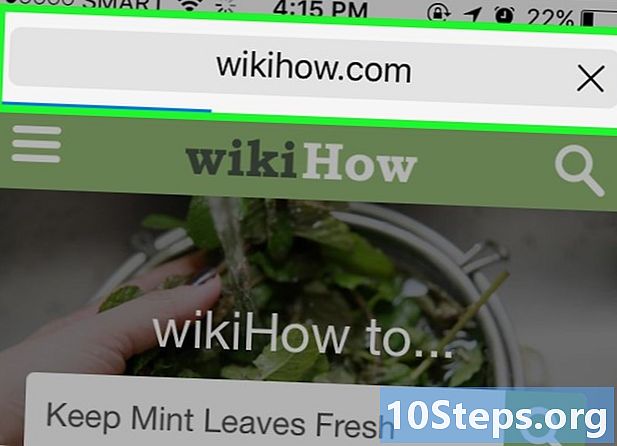
Sık kullanılanlara eklemek istediğiniz web sayfasını açın. -
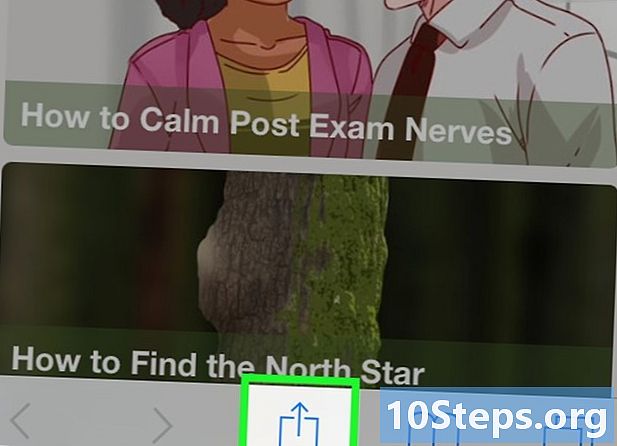
Ekranın altındaki Paylaş düğmesine dokunun. -
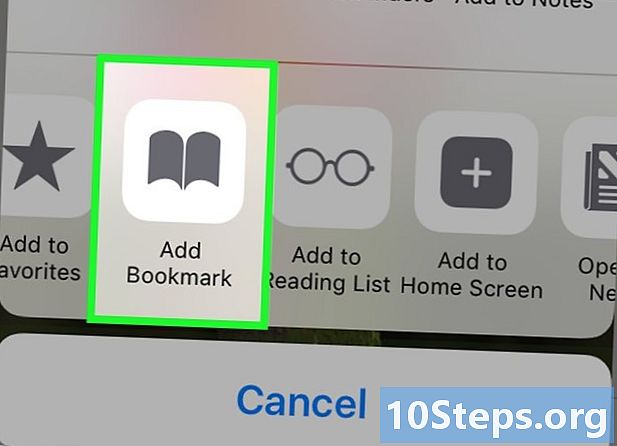
seçmek Sık kullanılan ekle Görüntülenen pencerede. -
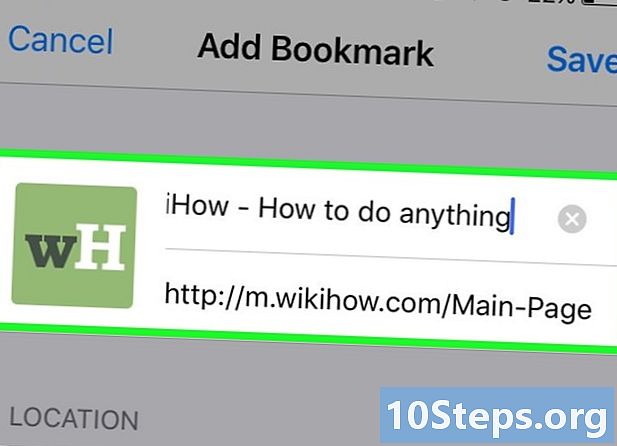
Favorilerinizin ayrıntılarını düzenleyin. Yer iminin başlığını ve açılış sayfasının tam adresini değiştirebilirsiniz. Seçeneğine de basabilirsiniz kiralama En sevdiğiniz yeri nereye kaydedeceğinizi seçmek için- basın kayıt En sevdiğin sana yaklaştığında.
Yöntem 9 Opera kullanma
-
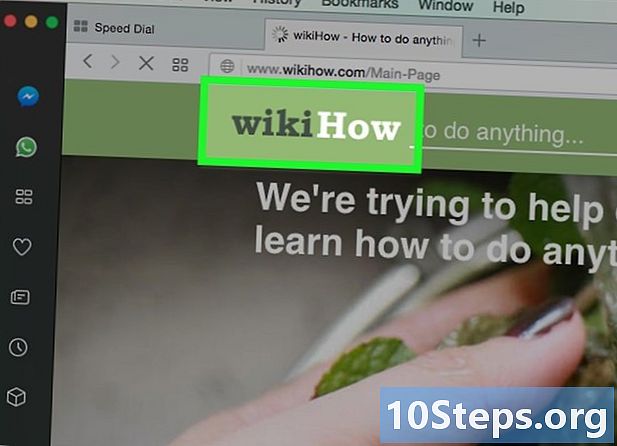
Sık kullanılanlara eklemek istediğiniz web sitesine gidin. -
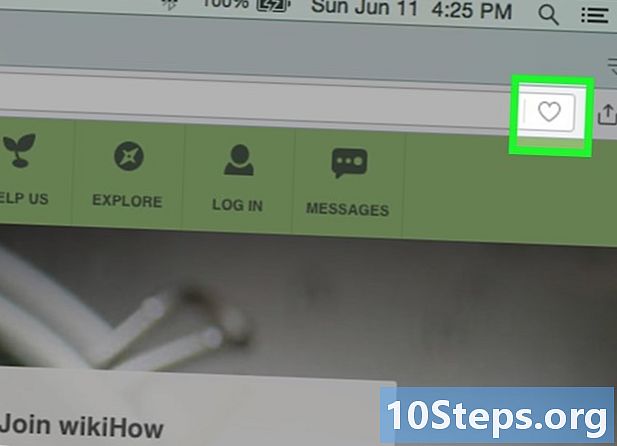
Adres çubuğunun sağındaki ♥ düğmesine tıklayın. -
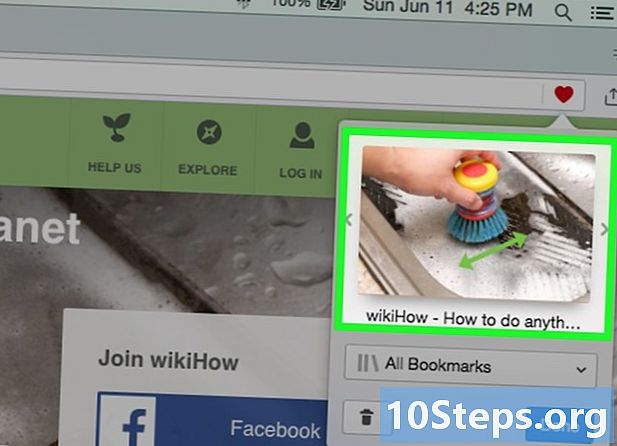
Favori için bir resim seçin. Opera, favori ile ilişkilendirilecek bir görüntü seçmenize izin verir. Sayfada belirli bir resim veya sayfanın tam ekran görüntüsünü seçebilirsiniz. Düğmelere tıklayın < ve > Görüntüler arasında gezinmek için -
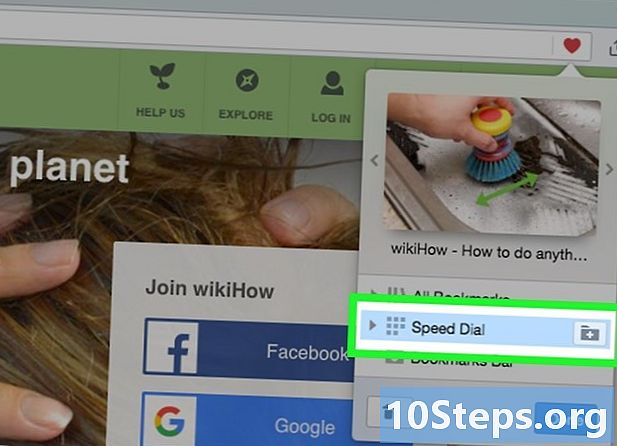
Sayfayı Hızlı Aramanıza ekleyin. Hızlı Arama özelliği, çok sık ziyaret ettiğiniz ve varsayılan olarak "Yeni Sekme" sayfasında görünen bir sayfa koleksiyonudur. Hızlı Arama listesine eklemek için Sık Kullanılanlar penceresinin sağ üst köşesindeki Hızlı Arama düğmesini tıklayın. -
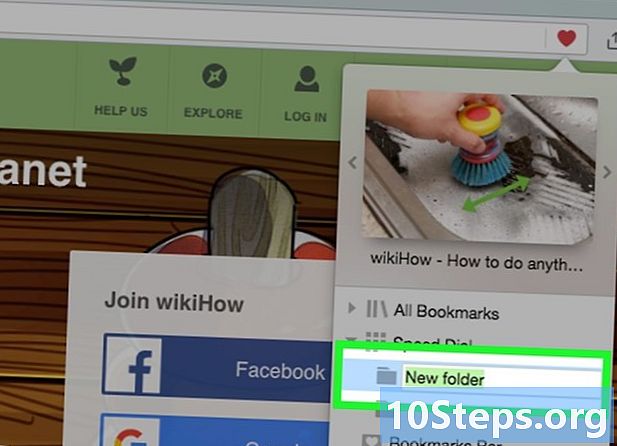
Favori için bir klasör seçin. Sık kullanılanların tutulacağı bir klasör seçmek için pencerenin altındaki klasöre tıklayın. Varsayılan olarak, "Sıralanmamış Sık Kullanılanlar" klasörüne kaydedilecektir. -
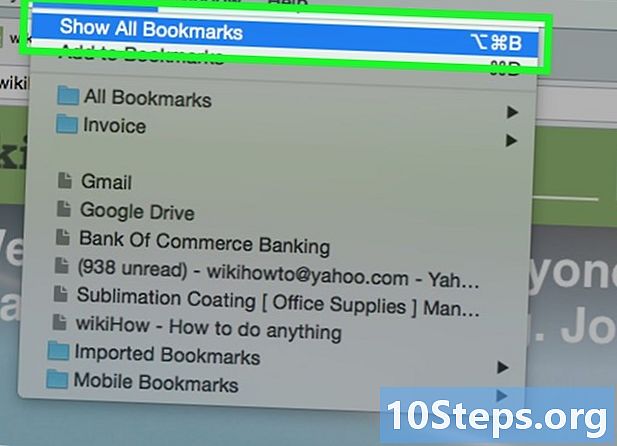
Tüm favorilerinizi görüntüleyin. Tüm favori ve favori klasörlerinizle yeni bir sekme açabilirsiniz. Menüye tıklayın opera ve seç sık → Tüm Sık Kullanılanları Görveya tuşuna basın Ctrl+vardiya+B.- Yeniden düzenlemek için bir favoriyi tıklayın ve sürükleyin. Seçtiğiniz sık kullanılanların etrafına bir seçim dikdörtgeni oluşturarak veya imleci sık kullanılanların üzerine getirdiğinizde ✓ düğmesini tıklatarak aynı anda birden fazla sık kullanılan seçebilirsiniz.


